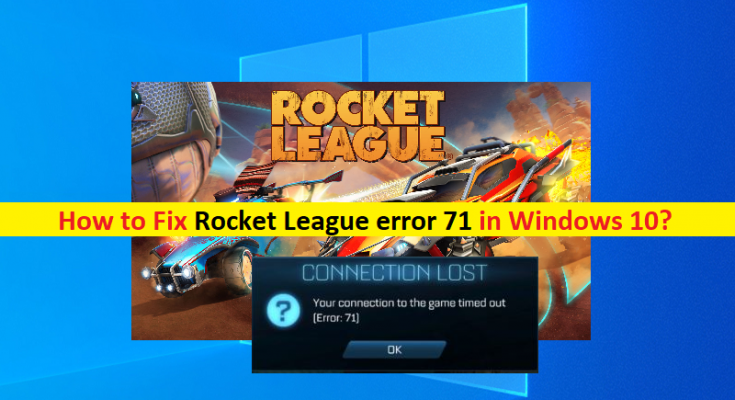Windows 10の「ロケットリーグエラー71」とは何ですか?
ロケットリーグのゲームをプレイしようとしているときにWindows10 PC /ラップトップで「ロケットリーグエラー71」エラーが発生した場合、またはロケットリーグがロケットリーグのゲームサーバーと通信できない場合は、適切な解決策があります。ここでは、問題を解決するための簡単な手順/方法について説明します。議論を始めましょう。
「ロケットリーグ」:ロケットリーグは、Psyonixによって設計、開発、公開された車両用サッカービデオゲームです。このゲームは、Microsoft Windows、PlayStation 4、Xbox One、macOS、Linux、Nintendo Switch、PlayStation 5で利用できます。このゲームでは、プレーヤーはロケットを動力源とする車を操作し、それを使用して、解体ダービーを彷彿とさせる要素を備えた、屋内サッカーに似た方法でゴールを決める他のチームのゴールエリア。
ただし、ロケットリーグのゲームプレーヤーの何人かは、ロケットリーグのゲームがロケットリーグのゲームサーバーと通信できなかったときに、Windows 10 PC /ラップトップで「ロケットリーグエラー71」エラーが発生したと報告しました。このエラーは、「ゲームへの接続がタイムアウトしました」と「エラーコード71」で表示されます。これは、ロケットリーグのゲームの古いバージョンが原因で、リモートサーバーが停止したために発生したマッチメイキングエラーの一種です。
ロケットリーグのゲームサーバーが稼働しているかどうかを確認して確認し、ゲームサーバーに問題がないかどうかを確認する必要があります。ゲームサーバーに問題があるか、メンテナンスのためにサーバーが一時的にダウンしていることを調査した場合、ゲームサーバーの問題は手元にないため、サーバーの問題が解決するまで待つ必要があります。ただし、ロケットリーグのゲームサーバーが正常に動作していることを調査した場合は、ネットワーク接続に問題があるか、ロケットリーグのゲームのバージョンが破損しているか古いためにエラーが発生している可能性があります。解決策を探しましょう。
Windows 10でロケットリーグエラー71を修正するにはどうすればよいですか?
方法1:「PC修復ツール」で「ロケットリーグエラー71」を修正する
Windowsコンピュータの問題が原因で問題が発生した場合は、「PC修復ツール」を使用して問題の修正を試みることができます。このソフトウェアは、BSODエラー、EXEエラー、DLLエラー、プログラム/アプリケーションの問題、マルウェアまたはウイルスの問題、システムファイルまたはレジストリの問題、その他のシステムの問題を数回クリックするだけで見つけて修正することができます。
方法2:ロケットリーグのゲームサーバーの問題を確認する
この問題は、ロケットリーグのゲームサーバー自体に問題があるために発生する可能性があります。 Windows PCでは、公式Twitterハンドルを介してロケットリーグのゲームサーバーのステータスを確認するか、「https://twitter.com/rocketleague」ページにアクセスして、サーバーのダウンやサーバーの問題に関するツイートがあるかどうかを確認できます。ゲームサーバーに問題があることを調査する場合は、サーバーの問題が解決するまで待つ必要があります。
方法3:ルーター/ネットワーク機器を再起動またはリセットする

この問題は、ネットワーク接続の問題が原因で発生する可能性があります。トラブルシューティングを行う前に、ルーターの電源をオフにしてからオンにするか、ルーターの再起動を実行して、ネットワーク接続の問題とこのゲームエラーが解決されているかどうかを確認してください。ルーターを再起動すると、ネットワークの不整合など、ルーターの一時的な問題を修正することもできます。
それでも問題が解決しない場合は、ルーターリセットを実行して問題の修正を試みることができます。すべての設定をリセットし、ユーザー名とパスワードをルーターに保存して、デフォルトに戻すことができます。これを行うには、ルーターの電源を入れ、鋭利な物体を使用してルーターの「リセット」ボタンを押し続け、「リセット」ボタンを約10〜20秒間押し続けてリセットを完了します。完了したら、ロケットリーグのゲームを再起動し、問題が解決したかどうかを確認します。
方法4:ロケットリーグゲームで使用されるポートを転送する
この問題を解決するもう1つの可能な方法は、ゲームで使用されるポートをルーターで手動で転送することです。
ステップ1:ブラウザを開き、URLバーにルーターのIPアドレスを入力します。デフォルトのIPアドレスは192.168.0.1または192.168.1.1のいずれかになります
ステップ2:ログインID /ユーザー名とパスワードを入力してルーターにログインし、ログインしたら、[NAT転送]または[ポート転送]メニューに移動し、[仮想サーバー(VS)]をクリックして、ロケットが使用する次のポートを追加しますリーグゲームには
ロケットリーグ-Steam
- TCP:27015-27030,27036-27037
- UDP:4380,27000-27031,27036
ロケットリーグ-プレイステーション4
- TCP:1935,3478-3480
- UDP:3074,3478-3479
ロケットリーグ-XboxOne
- TCP:3074
- UDP:88,500,3074,3544,4500
ロケットリーグ-スイッチ
- TCP:6667,12400,28910,29900,29901,29920
- UDP:1-65535
ステップ3:完了したら、変更を保存してルーターとPCの両方を再起動し、エラーが解決されたかどうかを確認します。
方法5:ルーターのファームウェアを更新する
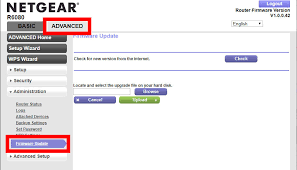
ルーターファームウェアソフトウェアを最新バージョンに更新すると、ネットワーク接続の問題とこのエラーも解決できます。
ステップ1:上記の方法を使用してルーターにログインします
ステップ2:[ファームウェアの更新]セクションに移動し、ルーターのファームウェアを更新します。完了したら、rルーターとコンピューターの両方を再起動し、問題が解決したかどうかを確認します。
注:これらの手順はルーターの製造元によって異なる場合があるため、ルーターの製造元のガイドラインに従ってルーターのファームウェアを更新する必要があります。
方法6:ロケットリーグゲームをアンインストールして再インストールする
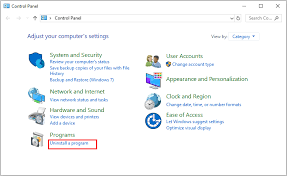
それでも問題が解決しない場合は、コンピューターにRocket Leagueゲームアプリをアンインストールして再インストールすることで、問題の修正を試みることができます。これを行うには、Windowsサーチを介してWindows 10で[コントロールパネル]を開き、[プログラムのアンインストール]> [プログラムと機能]に移動し、そこからロケットリーグゲームを見つけて削除します。アンインストールしたら、コンピューターを再起動し、公式ソースからロケットリーグゲームをダウンロードして再インストールし、ゲームを起動してエラーが解決されるかどうかを確認します。
結論
この記事が、いくつかの簡単な手順/方法でWindows10のロケットリーグエラー71を修正する方法についてお役に立てば幸いです。あなたはそうするために私たちの指示を読んでそれに従うことができます。投稿が本当に役に立った場合は、他の人と投稿を共有して助けてもらうことができます。それで全部です。提案や質問がある場合は、下のコメントボックスに書き込んでください。